
UŽIVATELSKÝ NÁVOD
ČESKY
LCD MONITOR
Před použitím sady si prosím nejdříve pozorně přečtěte tento návod
a uschovejte jej k pozdějšímu nahlédnutí.
MODELY MONITORU LCD
W2286L
W2486L
www.lg.com
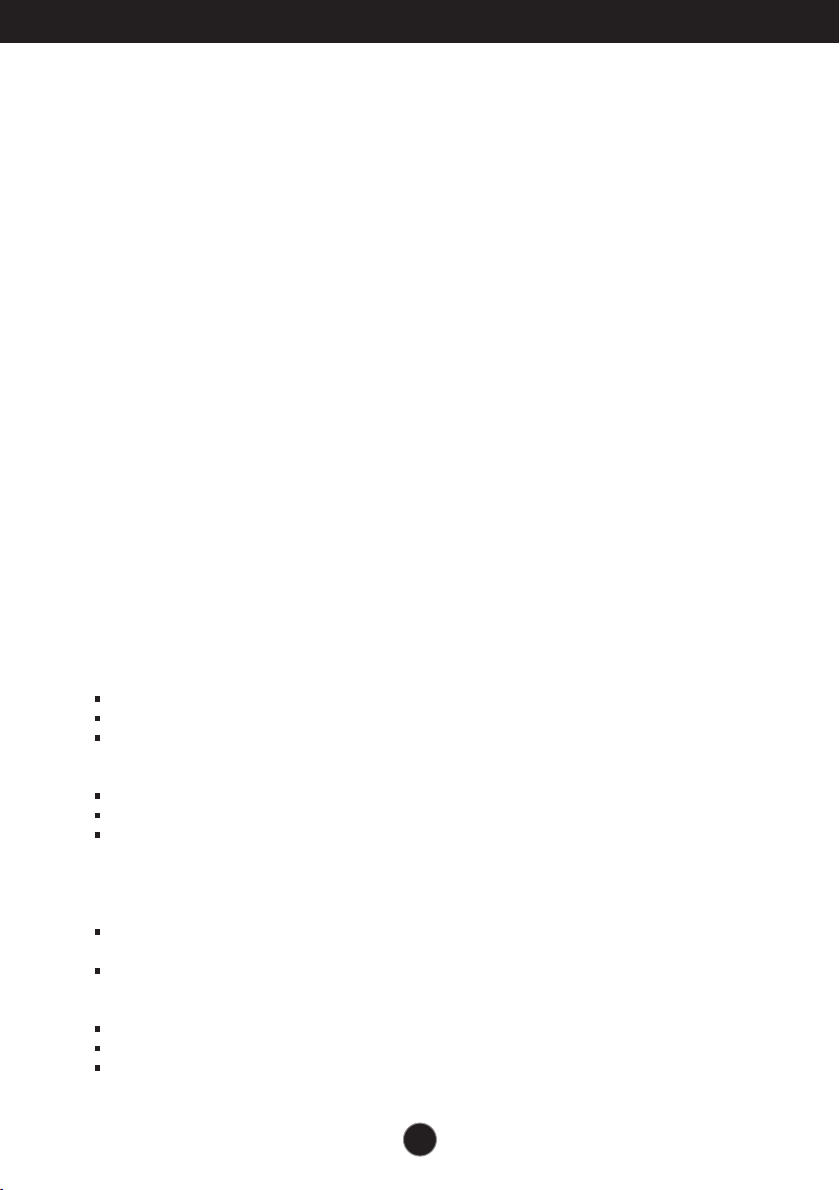
DÛleÏitá upozornûní
Tento pfiístroj byl sestaven a vyroben tak, aby byl zaji‰tûn bezpeãn˘
provoz. Pfii nesprávném pouÏívání v‰ak mÛÏe dojít k elektrickému
‰oku nebo riziku poÏáru. Aby správnû fungovala v‰echna
zabezpeãení
monitoru, je tfieba dodrÏovat následující základní pravidla
instalace, pouÏívání a údrÏby.
Bezpeãnost
PouÏívejte pouze napájecí kabel dodávan˘ s pfiístrojem. Pokud pouÏijete jin˘
napájecí kabel, ujistûte se, Ïe je certifikován pro platné národní standardy,
pokud není poskytován dodavatelem. Je-li napájecí kabel jakkoli po‰kozen˘,
obraÈte se na v˘robce nebo nejbliωí autorizovan˘ servis a poÏádejte o v˘mûnu.
Nástrãka a pfiívodka je pouÏívána jakoÏto odpojené zafiízení.
Ujistûte se, Ïe je zafiízení instalováno v blízkosti zásuvky, do které je pfiipojeno a
Ïe je zásuvka jednodu‰e dostupná.
Monitor pouÏívejte pouze se zdrojem napájení uveden˘m v technick˘ch údajích
v této pfiíruãce nebo na monitoru. Pokud si nejste jistí, jak˘ typ zdroje napájení
doma máte, poraìte se s prodejcem.
PfietíÏené zásuvky a prodluÏovací ‰ÀÛry jsou nebezpeãné, stejnû jako
roztfiepené napájecí kabely a po‰kozené zástrãky. MÛÏe dojít k elektrickému
‰oku nebo poÏáru. Zavolejte do servisu a poÏádejte o v˘mûnu.
Pokud je jednotka pfiipojena do síÈové zásuvky, zÛstane pfiipojena ke zdroji
napájení dokonce i kdyÏ je vypnuta.
Monitor nerozebírejte.
Nejsou v nûm Ïádné souãásti, které byste mohli sami opravit.
Uvnitfi je nebezpeãné vysoké napûtí, i kdyÏ je monitor vypnut˘.
Pokud pfiístroj nefunguje správnû, obraÈte se na svého prodejce.
Jak se vyhnout úrazu:
Nepokládejte monitor na naklonûnou plochu bez dostateãného zaji‰tûní.
PouÏívejte pouze stojan doporuãen˘ v˘robcem.
Obrazovku neupusÈte, nenaráÏejte do ní ani na ni neházejte Ïádné pfiedmûty
ãi hraãky. Mohlo by dojít ke zranûní osob, poru‰e v˘robku a p o‰kození
obrazovky.
Jak zabránit poÏáru a dal‰ím rizikÛm:
Pokud odejdete z místnosti na del‰í dobu, vÏdy monitor vypnûte.
Nikdy nenechávejte monitor zapnut˘, kdyÏ odcházíte z domu.
ZabraÀte dûtem, aby vhazovaly nebo strkaly pfiedmûty do otvorÛ ve skfiíni
monitoru.
Nûkteré vnitfiní souãástky mají nebezpeãné napûtí.
NepouÏívejte pfiíslu‰enství, které není urãeno pro tento monitor.
Pokud bude monitor del‰í dobu bez dohledu, odpojte ho ze zásuvky.
Pfii boufice se nedot˘kejte napájecího ani signálového kabelu, protoÏe to mÛÏe b˘t
velmi nebezpeãné. Následkem mÛÏe b˘t úraz elektrick˘m proudem.
1

DÛleÏitá upozornûní
Instalace
Zajistûte, aby na napájecím kabelu nestály Ïádné pfiedmûty a neumisÈujte
monitor tam, kde by se napájecí kabel mohl po‰kodit.
NepouÏívejte monitor v blízkosti vody, napfiíklad u vany, umyvadla, v kuchyni,
u dfiezu, ve vlhkém sklepû nebo v blízkosti bazénu.
Monitory mají ve skfiíni vûtrací otvory, které umoÏÀují sniÏovat vysoké teploty
vznikající pfii provozu. Pokud dojde k jejich zakrytí, nastfiádané horko mÛÏe
zpÛsobit selhání s následkem poÏáru. Proto NIKDY:
Nepokládejte monitor na postel, pohovku, koberec, atd., aby se
nezablokovaly spodní vûtrací otvory;
NeumisÈujte monitor do vestavného pouzdra, pokud není zaji‰tûna dostateãná
ventilace;
Nezakr˘vejte otvory látkou nebo jin˘m materiálem;
NeumisÈujte monitor do blízkosti radiátoru nebo zdroje tepla;
Nedot˘kejte se LCD displeje tvrd˘mi pfiedmûty, mohlo by to vést k jeho
po‰krábání nebo trvalému po‰kození;
Netlaãte dlouho na LCD displej prsty, mohlo by to zpÛsobit vznik paobrazÛ.
Nûkteré vadné body se mohou zobrazovat jako ãervené, zelené nebo modré
skvrny na obrazovce.
Nebude to v‰ak mít Ïádn˘ vliv na v˘kon monitoru.
Je-li to moÏné, pouÏijte doporuãené rozli‰ení, dosáhnete tak nejvy‰‰í kvality
obrazu. Pfii pouÏití jiného neÏ doporuãeného rozli‰ení se na obrazovce mÛÏe
objevovat zmen‰en˘ nebo jinak upraven˘ obraz.
To je v‰ak bûÏná vlastnost LCD displeje s pevn˘m rozli‰ením.
Ponechání nehybného obrazu na obrazovce po del‰í dobu mÛÏe zpÛsobit
vpálení obrazu a po‰kození obrazovky. VÏdy pouÏívejte spofiiã obrazovky. K
tomuto jevu dochází i u v˘robkÛ ostatních v˘robcÛ a jeho v˘skyt není
pfiedmûtem záruky.
Dbejte, aby nedo‰lo k po‰krábání pfiední nebo boãní strany obrazovky
kovov˘mi pfiedmûty. Mohlo by dojít k jejímu po‰kození.
Ujistûte se, Ïe panel smûfiuje dopfiedu. Pfii pfiená‰ení jej drÏte obûma rukama.
Pokud byste v˘rovek upustili na zem, jeho po‰kození by mohlo zapfiíãinit
elektrick˘ ‰ok nebo poÏár. Pfii opravû se obraÈte na autorizované servisní
stfiedisko.
Nevystavujte v˘robek vysok˘m teplotám a vlhkosti.
2
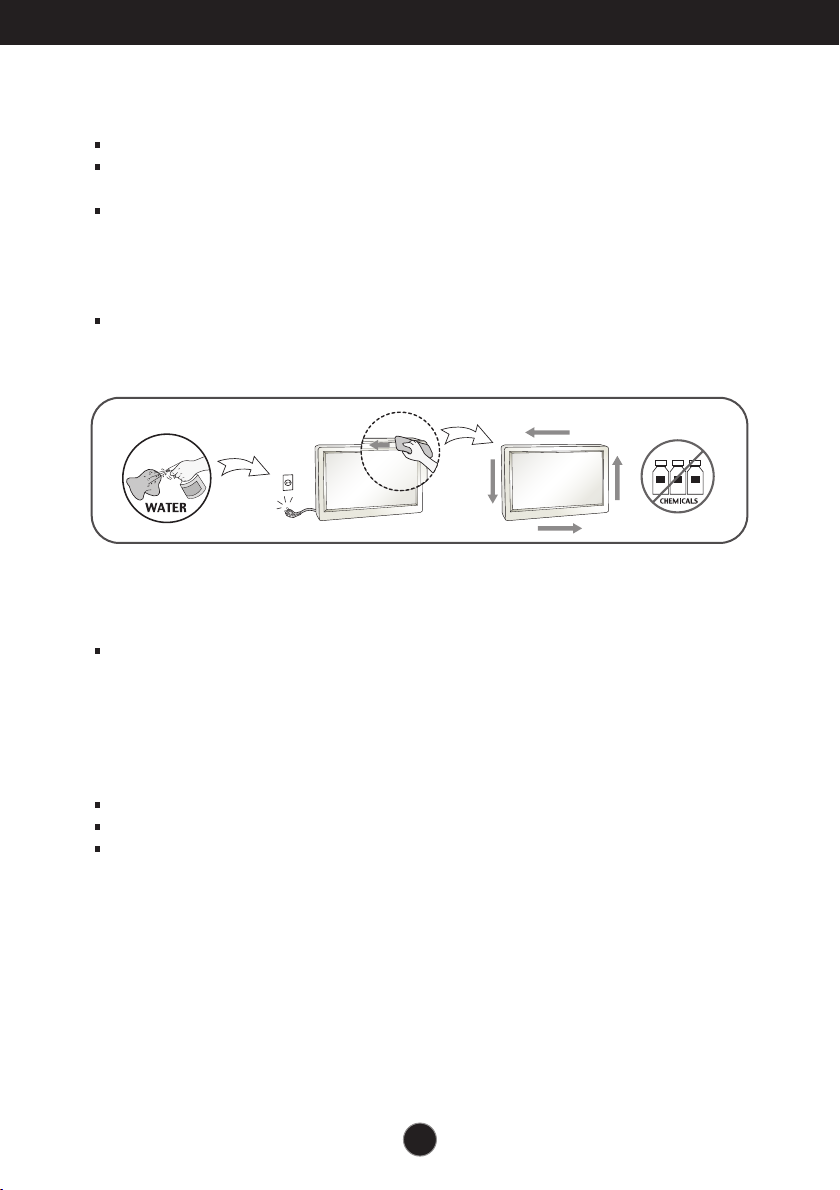
DÛleÏitá upozornûní
âi‰tûn
Pfied ãi‰tûním obrazovky odpojte monitor ze zásuvky.
PouÏijte mírnû navlhãen˘ (ne mokr˘) hadfiík. NepouÏívejte ãisticí prostfiedky ve spreji
pfiímo na obrazovku, protoÏe vût‰í mnoÏství by mohlo zpÛsobit elektrick˘ ‰ok.
Pfii ãi‰tûní v˘robku nejdfiíve odpojte napájecí kabel. Povrch ãistûte jemnû pomocí
mûkkého hadfiíku, abyste ho nepo‰krábali.
Neãistûte v˘robek pomocí navlhãeného hadfiíku, stfiíkáním vody nebo aplikací
jin˘ch tekutin pfiímo na v˘robek. Mohlo by dojít k úrazu elektrick˘m proudem.
(NepouÏívejte chemikálie jako jsou benzín, fiedidlo nebo alkohol)
Nastfiíkejte vodu na mûkk˘ hadfiík dvakrát aÏ ãtyfiikrát a oãistûte pfiední rám. âistûte
pouze v jednom smûru. Pfii pouÏití pfiíli‰ mokrého hadfiíku mÛÏe dojít k po‰kození
povrchu.
Balení
PÛvodní balicí materiál a krabici nelikvidujte. Poskytují ideální obal pfii pfiepravû
pfiístroje. KdyÏ pfiístroj pfieváÏíte na jiné místo, zabalte jej do pÛvodního balicího
materiálu.
Likvidace
Fluorescenãní lampa pouÏitá v tomto produktu obsahuje malé mnoÏství rtuti.
Tento produkt nelikvidujte spoleãnû s obvykl˘m domovním odpadem.
Likvidace tohoto produktu musí b˘t v souladu s pfiedpisy místních úfiadÛ.
(V LCD monitoru jsou pouÏity pouze rtuÈové lampy)
3

Pfiíslu‰enství
!!! Dûkujeme vám, Ïe jste si vybrali produkty LGE !!!
Zkontrolujte, zda byly s va‰ím monitorem dodány následující poloÏky.
Pokud nûkteré poloÏky chybí, obraÈte se na svého prodejce.
UÏivatelská pfiíruãka/
Karty
Signálov˘ kabel DVI-D
(Tato funkce není dostupná
ve v‰ech zemích.)
DrÏák kabelu
(Tato funkce není k
dispozici u v‰ech modelÛ.)
SíÈov˘ kabel
(v závislosti na zemi)
Signálov˘ kabel pro
15kolíkov˘ D-SUB
(KvÛli nastavení mÛÏe b˘t tento
kabel k produktu pfiipojen je‰tû
pfied odesláním.)
Adaptér stfiídavého
proudu
POZNÁMKA
Toto pfiíslu‰enství se mÛÏe vzhledem li‰it od zde zobrazen˘ch.
V souladu se standardními pfiedpisy pro tento produkt je nutné pouÏívat stínûné signální
kabely rozhraní (D-sub 15kolíkov˘ kabel, DVI-D kabel) s feritov˘m jádrem.
4
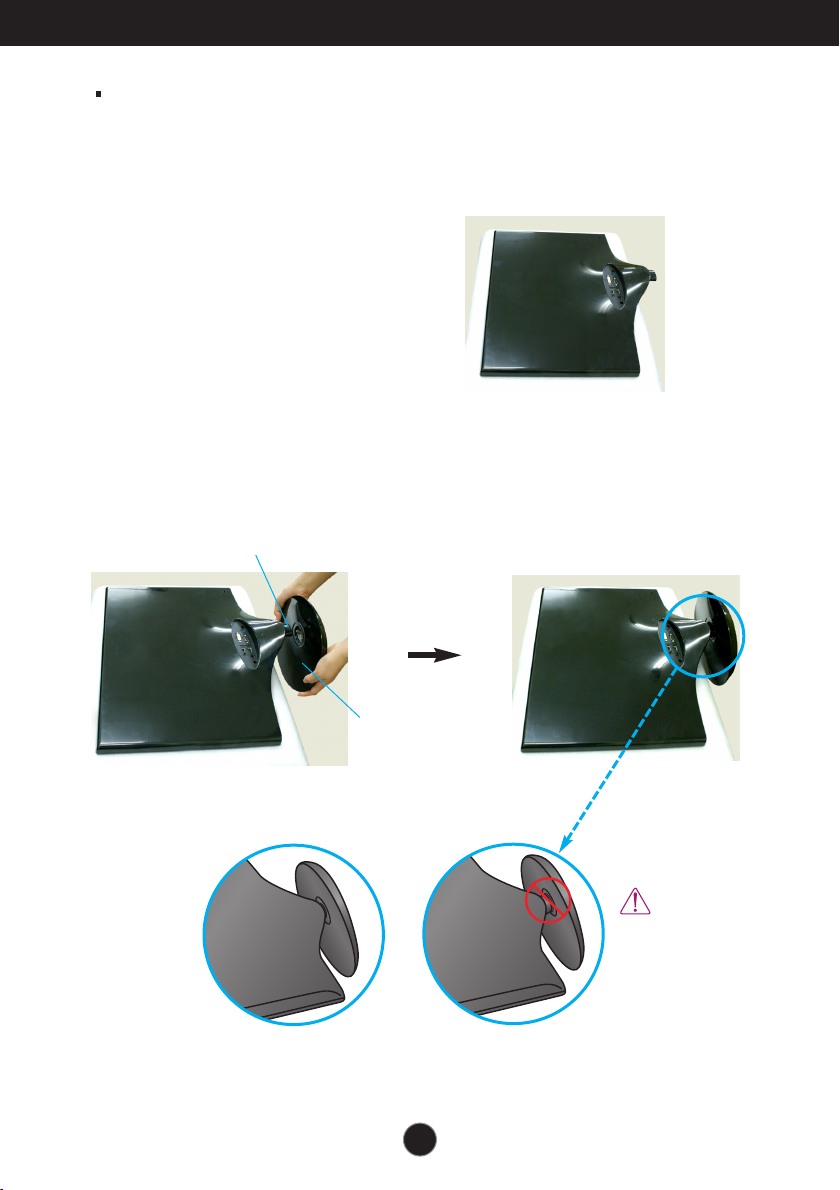
Pfiipojení displeje
Pfied instalací monitoru se ujistûte, Ïe monitor, poãítaã a dal‰í
pfiipojená zafiízení jsou vypnutá.
Pfiipojení a odpojení podstavce
1.
PoloÏte monitor na mûkkou látku pfiední
stranou dolÛ.
2.Ve správném smûru podle ‰ipky na obrázku nasaìte na monitor tûlo podstavce.
Ujistûte se, Ïe Základna podstavce byla zatlaãena aÏ do maximální polohy.
Tûlo podstavce
Dobré pfiipojení
Základna
podstavce
Základna podstavce
by mohla odpadnout
a po‰kodit se nebo
zpÛsobit poranûní.
·patné pfiipojení
5

Pfiipojení displeje
3.
Otoãením ‰roubku smûrem doprava pfiipevníte podstavec k základnû podstavce.
·roubek
Pomocí násady
otoãte ‰roubek.
4.
Poté násadu sklopte.
5.Po sestavení monitor opatrnû zvednûte
a otoãte pfiední stranou k sobû.
6.
Chcete-li základnu podstavce odpojit od podstavce, zvednûte násadu a otoãte jí
doleva.
DÒLEÎITÉ
Na obrázku je znázornûn obecn˘ model pfiipojení. Souãásti monitoru se mohou li‰it od
vyobrazení.
Pfii pfiená‰ení nedrÏte v˘robek v obrácené poloze pouze za základnu podstavce.
Mohl by upadnout a po‰kodit se nebo zpÛsobit poranûní.
6
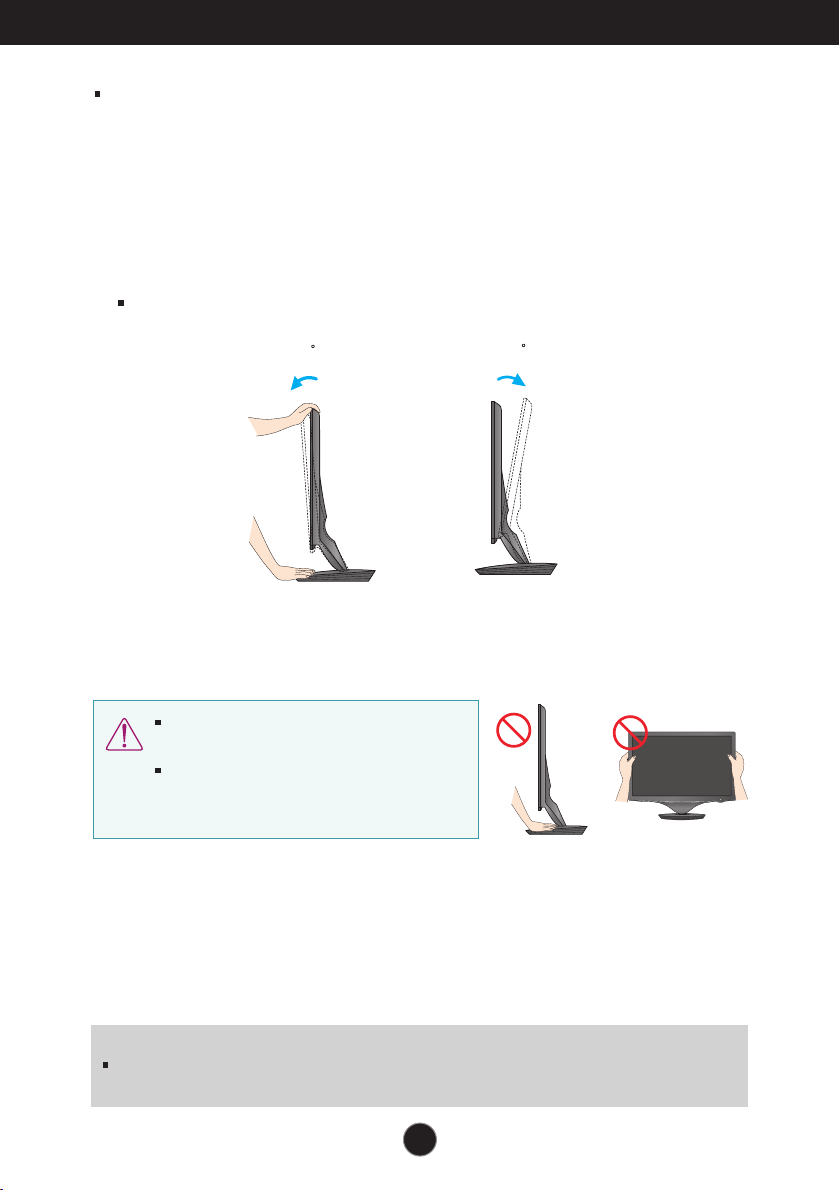
Pfiipojení displeje
Pfied instalací monitoru se ujistûte, Ïe monitor, poãítaã a dal‰í
pfiipojená zafiízení jsou vypnutá.
Nastavení displeje
-Po montáÏi monitoru upravte jeho úhel podle obrázku níÏe.
1.Orientace displeje je z dÛvodu zaji‰tûní maximálního pohodlí nastavitelná.
°aÏ15
Rozsah naklonûní : -2
°
-2
Pfii nastavování úhlu monitoru se
nedot˘kejte obrazovky ani na ni nevyvíjejte
tlak.
V˘robek pfii pfiená‰ení nedrÏte vzhÛru
nohama a nedrÏte jej pouze za podstavec.
Mohl by upadnout a po‰kodit se nebo vám
poranit nohu.
15
ERGONOMIE
Chcete-li monitor sledovat v ergonomické a pohodlné pozici, doporuãuje se, aby úhel
jeho naklonûní dopfiedu nepfiesahoval 5°
7

Pfiipojení displeje
PC
PC
A
B
C
Pfiipojení pomocí zafiízení PC/AV
1. Pfied instalací monitoru se ujistûte, Ïe jsou monitor, poãítaã a dal‰í pfiipojená zafiízení
vypnuta.
2. Pfiipojte signálov˘ kabel . Po pfiipojení utáhnûte ‰roubky pro upevnûní pfiipojení.
3. Pfiipojte napájecí kabel k adaptéru stfiídavého proudu (zdroj napájení stfiídav˘m
proudem) a poté jej zapojte do zástrãky.
POZNÁMKA
Toto je schematické znázornûní zadního pohledu.
Tento pohled na zadní ãást pfiedstavuje v‰eobecn˘ model. Vzhled displeje se mÛÏe od vyobrazení li‰it.
3
A
Pfiipojte kabel DVI-D (Digital signal)
B
Pfiipojte kabel D-sub (Poãítaã – analog signal)
C
Pfiipojte kabel HDMI
Li‰í se v závislosti na modelu.
1
2
V˘stup sluchátek HDMI
Sluchátka/
Sluchátka do u‰í
Typ zásuvky na zdi
Zafiízení AV (set-top box, DVD pfiehrávaã,
videopfiehrávaã, konzola pro video hry)
* Kabel HDMI je optimalizován na zafiízení AV.
* Poãítaã není podporován
PouÏití konektoru pro signálov˘ kabel D-Sub (pro Macintosh):
Adaptér Mac
Pro pouÏití s poãítaãem Apple Macintosh je zapotfiebí zvlá‰tní adaptér pro
zmûnu 15kolíkového konektoru (3 fiady) D-sub VGA na dodaném kabelu
na 15kolíkov˘ konektor se 2 fiadami.
Kabel DVI-D Digital
(Tato funkce není dostupná
ve v‰ech zemích.)
8

Pfiipojení displeje
4. ShromáÏdûte kabely dohromady a pomocí drÏáku kabelÛ je uspofiádejte podle obrázku.
DrÏák kabelu
5. Stisknutím tlaãítka power button (tlaãítko napájení)( ) na pfiedním panelu zapnûte
napájení. Jakmile je monitor zapnut˘, automaticky se spustí funkce „Self Image Setting
Function (Automatické nastavení obrazu)“. (Pouze pro vstup D-SUB)
POZNÁMKA
“Self Image Setting Function” (Automatické nastavení obrazu)? Tato funkce poskytuje uÏivateli
optimální nastavení zobrazení. Pokud uÏivatel pfiipojí monitor poprvé, tato funkce automaticky
provede optimální nastavení displeje pro jednotlivé vstupní signály.
Funkce “AUTO/SET”? Pokud pfii práci se zafiízením nebo po zmûnû rozli‰ení obrazovky dojde k
potíÏím jako je rozmazan˘ obraz, rozmazaná písmena, blikání obrazovky nebo ‰ikm˘ obraz, vylep‰ete
rozli‰ení stisknutím tlaãítka funkce AUTO/SET.
9

Funkce ovládacího panelu
1 2 3 5 74 86
Ovládání ãelního panelu
Tlaãítko
Tlaãítko
Tlaãítko MENU
(Nabídka)
Pomocí tohoto tlaãítka lze otevfiít nabídky CINEMA MODE
(KINO), AUTO BRIGHT (AUTOMATICK¯ JAS), TIME
CONTROL (OVLÁDÁNÍ âASU), LIVE SENSOR (SENZOR
LIVE) a SMART.
Dal‰í informace najdete na stranû 16.
Pomocí tohoto tlaãítka vyberte pro vstup signálu D-SUB/DVI-D
EZ ZOOMING (P¤IBLÍÎENÍ EZ), 4:3 IN WIDE (4:3
·IROKOÚHL¯) nebo PHOTO EFFECT (FOTOGRAFICKÉ
EFEKTY).
Pomocí tohoto tlaãítka vyberte pro vstup signálu HDMI 4:3 IN
WIDE (4:3 ·IROKOÚHL¯), PHOTO EFFECT
(FOTOGRAFICKÉ EFEKTY) nebo VOLUME (HLASITOST).
Dal‰í informace najdete na stranû 17.
Tímto tlaãítkem vstoupíte do nabídky OSD nebo ji opustíte.
OSD LOCKED/UNLOCKED
(Nabídka OSD uzamãena/odemãena)
Tato funkce umoÏÀuje uzamknout aktuální nastavení
ovládání, aby nemohlo b˘t omylem zmûnûno. Stisknûte
tlaãítko MENU (Nabídka) a nûkolik sekund jej podrÏte. Mûla
by se objevit zpráva “OSD LOCKED” (Nabídka OSD
uzamãena).
Ovládání OSD mÛÏete opût kdykoli odemknout stisknutím a
podrÏením tlaãítka MENU (Nabídka): Mûla by se objevit
zpráva “OSD UNLOCKED” (Nabídka OSD odemãena).
10

Funkce ovládacího panelu
Tlaãítko
(Tlaãítko rychlé volby
SOURCE (Zdroj))
Tlaãítko AUTO/SET
(Automaticky
/Nastavit)
Tato tlaãítka pouÏijte k v˘bûru a nastavení funkcí v nabídce
OSD.
Tato funkce slouÏí k v˘bûru nejvhodnûj‰ího nastavení
obrazu v souladu s okolním prostfiedí (jas, typ obrazu).
Dal‰í informace najdete na stranû 19.
V prÛbûhu v˘chozího vstupu je pfiipojen˘ vstupní signál
automaticky rozpoznán.
Pfii zmûnû vstupu signálu, zvolte poÏadovan˘ vstupní
signál v nabídce INPUT (VSTUP).
Tímto tlaãítkem potvrdíte v˘bûr v nabídce OSD.
AUTO IMAGE ADJUSTMENT
(Automatické nastavení obrazu)
Provádíte-li nastavení obrazu, vÏdy pfied otevfiením nabídky
OSD stisknûte tlaãítko AUTO/SET
(Automaticky/Nastavit).(Pouze pro vstup D-SUB)
Tím se obraz na displeji automaticky pfiejde do ideálního
nastavení pro aktuální rozli‰ení obrazovky (reÏim zobrazení).
Tlaãítko Power
(Napájení)
Nejlep‰í reÏim zobrazení je
W2286L : 1680 x 1050
W2486L : 1920 x 1080
Toto tlaãítko slouÏí k zapínání a vypínání displeje.
11

Funkce ovládacího panelu
Indikátor
napájení
Senzor osvûtlení
Pokud monitor funguje správnû (On Mode - ReÏim zapnuto),
indikátor napájení svítí ãervenû. Je-li displej v reÏimu Sleep
Mode (ReÏim spánku) nebo v reÏimu Energy Saving (v
ReÏimu úspory energie), bude tento indikátor blikat ãervenû.
Tohle je ãidlo pro mûfiení vnûj‰ího jasu.
Je-li moÏnost AUTO BRIGHT (AUTOMATICK¯ JAS)
nastavena na hodnotu ON (ZAPNUTO), podle okolního
osvûlení zesvûtluje nebo ztmavuje obrazovku.
V˘chozí nastavení je OFF (VYPNUTO).
12

Úprava ovládání nabídky OSD
Nastavení obrazovky
Zmûny velikosti obrazu, pozice a parametrÛ zobrazení jsou s
ovládacím systémem OSD rychlé a snadné.
NíÏe je uveden krátk˘ pfiíklad pro lep‰í seznámení s ovládáním.
V následující ãásti je uveden pfiehled dostupn˘ch nastavení a
v˘bûrÛ, které mÛÏete provádût pomocí nabídky OSD.
Chcete-li provádût nastavení v nabídce OSD, postupujte podle
následujících krokÛ:
Vyvolá
obrazovku
nabídky.
Stisknûte tlaãítko MENU (Nabídka) a objeví se hlavní nabídka OSD.
1
Ovládací prvek vyberte pomocí , nebo tlaãítek. Jakmile se vybraná
2
ikona zv˘razní, stisknûte tlaãítko AUTO/SET (Automaticky/Nastavit).
Pfiejdûte na
místo, které
chcete upravit.
Vyberte
ikonu
nabídky.
Upravte
stav.
Zavfiete
obrazovku
nabídky.
PouÏijte tlaãítka / a nastavte obraz na poÏadovanou úroveÀ.
3
PouÏitím tlaãítka AUTO/SET (Automaticky/Nastavit) vyberte dal‰í
poloÏky v dílãí nabídce.
Stisknutím tlaãítka MENU (Nabídka) se vrátíte do hlavní nabídky,
4
kde mÛÏete vybrat jinou funkci. Stisknete-li tlaãítko MENU (Nabídka)
dvakrát, opustíte nabídku OSD.
13

V˘bûr a nastavení nabídky OSD
V následující tabulce jsou uvedeny v‰echny nabídky ovládání, úprav a
nastavení v nabídce OSD.
: Vstup D-SUB (Analogov˘ signál)
DSUB
: Vstup DVI-D (Digitální signál)
DVI-D
HDMI
: Vstup HDMI
Hlavní nabídka Dílãí nabídka Podporovan˘ vstup Pfiíkaz
CINEMA
MODE
AUTO BRIGHT
TIME
CONTROL
LIVE SENSOR
SMART
EZ ZOOMING
4:3 IN WIDE
PHOTO
EFFECT
NORMAL
GAUSSIAN BLUR
SEPIA
MONOCHROME
DSUB
DVI-D
DSUB
DVI-D
HDMI
DSUB
DVI-D
HDMI
DSUB
DVI-D
HDMI
DSUB
DVI-D
HDMI
DSUB
DVI-D
DSUB
DVI-D
HDMI
DSUB
DVI-D
HDMI
Zamûfiuje se na vybran˘
pohybliv˘ obraz
Automaticky fiídí jas
obrazovky
Oznamuje uÏivateli zadan˘
ãas
Chcete-li zapnout nebo vypnout
senzor Live diody dotykového tlaãítka
SlouÏí k nastavení nabídek
tlaãítka SMART
SlouÏí k nastavení rozli‰ení
SlouÏí k nastavení velikosti
obrazu
SlouÏí k úpravû reÏimu
barev obrazovky
VOLUME
14
HDMI
Chcete-li nastavit hlasitost
sluchátek/sluchátek do u‰í

V˘bûr a nastavení nabídky OSD
F-ENGINE
PICTURE
COLOR
TRACKING
MOVIE
INTERNET
USER
NORMAL
DEMO
MOVIE
GAME
USER
STANDARD
SPORTS
BRIGHTNESS
CONTRAST
GAMMA
BLACK LEVEL
PRESET
(sRGB / 6500K / 9300K)
RED
GREEN
BLUE
HORIZONTAL
VERTICAL
CLOCK
PHASE
SHARPNESS
DSUB
DVI-D
HDMI
DSUB
DVI-D
HDMI
HDMI
DSUB
DVI-D
HDMI
DSUB
DSUB
DSUB
DVI-D
HDMI
SlouÏí k v˘bûru nebo
pfiizpÛsobení nastavení
obrazu
SlouÏí k úpravû jasu,
kontrastu a korekce gamma
obrazu
SlouÏí k pfiizpÛsobení
barev obrazovky
SlouÏí k úpravû polohy
obrazu
SlouÏí ke zlep‰ení ãistoty,
stability a ostrosti obrazovky
SETUP
LANGUAGE
OSD POSITION
(
HORIZONTAL / VERTICAL)
WHITE BALANCE
OVERSCAN
RTC
(pouze W2286L)
POWER INDICATOR
FACTORY RESET
POZNÁMKA
Pofiadí ikon se mÛÏe li‰it v závislosti na modelu (14
15
DSUB
DVI-D
HDMI
DSUB
HDMI
DSUB
DVI-D
HDMI
SlouÏí k pfiizpÛsobení stavu
obrazovky pracovnímu
prostfiedí uÏivatele
aÏ
24).

V˘bûr a nastavení nabídky OSD
Nabídka OSD se zobrazí po stisknutí tlaãítka na pfiední
stranû monitoru.
MENU(Nabídka) : Konec , : Pfiesunout SET : Vyberte dal‰í dílãí nabídku
Hlavní nabídka Pfiíkaz
CINEMA MODE
(KINO)
Zamûfiuje se na vybran˘ pohybliv˘ obraz.
Tato funkce nastavuje jas oblastí, které uÏivatel nezvolil, ãímÏ
umoÏÀuje optimalizaci prostfiedí a kvality obrazu pro videa ve
webovém prohlíÏeãi.
* Tato funkce je k dispozici, pouze je-li na poãítaãi
nainstalována aplikace „forteManager“.
* Vstup HDMI nepodporován.
AUTO BRIGHT
(AUTOMATICK¯
JAS)
TIME CONTROL
(OVLÁDÁNÍ âASU)
LIVE SENSOR
(SENZOR LIVE)
SMART
Automaticky fiídí jas obrazovky.
Je-li vybrána moÏnost ON (ZAPNUTO), v závislosti na
prostfiedí tato funkce automaticky upravuje jas obrazovky, tak
aby poskytovala optimální moÏnosti sledování. Je-li vybrána
moÏnost OFF (VYPNUTO), je tato funkce vypnuta.
Oznamuje uÏivateli zadan˘ ãas.
Tato funkce pomocí zobrazení nabídky OSD alarmu a
blikajícího indikátoru POWER INDICATOR (INDIKÁTOR
NAPÁJENÍ) uÏivateli oznamuje, Ïe uplynul jím zadan˘ ãas (1
aÏ 2 hodiny).
MoÏnosti ãasu: OFF/1HODINY/2 HODINY
Chcete-li zapnout nebo vypnout senzor Live diody
dotykového tlaãítka. Tato funkce ucítí prsty uÏivatele a
rozsvítí indikátory tlaãítek je‰tû pfiedtím, neÏ se tlaãítek
dotkne. Tím je usnadnûno ovládání.
* Kontrolka se mÛÏe spustit pfii vytvofiení elektrického
SlouÏí k nastavení nabídek tlaãítka SMART.
Pomocí této funkce lze nastavovat funkce AUTO BRIGHT
(AUTOMATICK¯ JAS), TIME CONTROL (OVLÁDÁNÍ âASU) a
LIVE SENSOR (SENZOR LIVE).
Je-li vybrána moÏnost ON (ZAPNUTO), funkce AUTO
BRIGHT (AUTOMATICK¯ JAS) a TIME CONTROL
(OVLÁDÁNÍ âASU) jsou zapnuty a funkce TIME CONTROL
je nastavena na moÏnost 1HOUR (1 HODINA). Je-li vybrána
moÏnost OFF (VYPNUTO), jsou v‰echny tyto funkce vypnuty.
Jsou-li funkce AUTO BRIGHT (AUTOMATICK¯ JAS), TIME
CONTROL (OVLÁDÁNÍ âASU) a LIVE SENSOR (SENZOR
LIVE) nastaveny jednotlivû, je kaÏdé nastavení automaticky
zmûnûno na USER (VLASTNÍ).
prostfiedí (napfi. pfiiblíÏením lidského tûla).
16

V˘bûr a nastavení nabídky OSD
Nabídka OSD se zobrazí po stisknutí tlaãítka na pfiední
stranû monitoru.
vstup D-SUB/DVI-D
vstup HDMI
Hlavní nabídka Pfiíkaz
MENU(Nabídka) : Konec
, : Pfiesunout
SET : Vyberte dal‰í dílãí nabídku
EZ ZOOMING
(P¤IBLÍÎENÍ EZ)
4:3 IN WIDE
(4:3 ·IROKOÚHL¯)
SlouÏí k v˘bûru rozli‰ení displeje.
Vyberete-li v nabídce OSD moÏnost EZ ZOOMING
(P¤IBLÍÎENÍ EZ), rozli‰ení displeje se o stupeÀ sníÏí a
znaky a obrázky budou vypadat vût‰í. Vyberete-li
moÏnost EZ ZOOMING (P¤IBLÍÎENÍ EZ) znovu,
displej se vrátí do pÛvodního rozli‰ení.
* Tato funkce je k dispozici, pouze je-li na poãítaãi
nainstalována aplikace „forteManager“.
* Vstup HDMI nepodporován.
SlouÏí k v˘bûru velikosti obrazu.
WIDE
• WIDE (·IROKOÚHL¯) : ·irokoúhlé zobrazení bez
• 4 : 3 : Zmûní pomûr obrazového signálu na 4:3.
4:3
závislosti na vstupu video
signálu.
17

V˘bûr a nastavení nabídky OSD
Hlavní nabídka Pfiíkaz
PHOTO EFFECT
(FOTOGRAFICKÉ
EFEKTY)
Pomocí tlaãítka AUTO/SET
(AUTOMATICKY/NASTAVIT)
pfiejdete do dílãí nabídky.
SlouÏí k v˘bûru barev obrazovky.
NORMAL (NORMÁLNÍ)
•
Funkce Photo Effect (Fotografické efekty) je
zakázána.
GAUSSIAN BLUR (GAUSSOVSKÉ ROZOST¤ENÍ)
•
Tato moÏnost zv˘‰í intenzitu a plynulost pfiechodÛ
barev na obrazovce.
SEPIA (SÉPIE)
•
Tato moÏnost zmûní tón obrazovky na sépiov˘ (hnûd˘).
MONOCHROME (MONOCHROMATICK¯)
•
Tato moÏnost zmûní tón obrazovky na ‰ed˘
(ãernobíl˘ obraz).
NORMAL
(NORMÁLNÍ)
* u vstupu HDMI nemusí v závislosti na pfiipojeném
zafiízení funkce PHOTO EFFECT (FOTOGRAFICKÉ
EFEKTY) pracovat správnû.
GAUSSIAN BLUR
(GAUSSOVSKÉ
ROZOST¤ENÍ)
SEPIA
(SÉPIE)
MONOCHROME
(MONOCHROMATICK¯)
VOLUME
(HLASITOST)
Pomocí tlaãítka AUTO/SET
(AUTOMATICKY/NASTAVIT)
pfiejdete do dílãí nabídky.
Chcete-li nastavit hlasitost sluchátek/sluchátek do u‰í.
Stisknutím tlaãítka AUTO/SET
(AUTOMATICKY/NASTAVIT) aktivujete volbu MUTE
ON (VYPNOUT ZVUK) a opûtovn˘m stiskem MUTE
OFF (ZAPNOUT ZVUK). (Pouze pro vstup HDMI)
<MUTE OFF> (ZAPNUTÍ ZVUKU)
<MUTE ON> (VYPNUTÍ ZVUKU)
18

V˘bûr a nastavení nabídky OSD
Nabídka OSD se zobrazí po stisknutí tlaãítka na pravé stranû monitoru.
Tato funkce umoÏÀuje jednodu‰e vybrat nejvhodnûj‰í nastavení obrazu optimalizované
podle prostfiedí (okolní prostfiedí, typy obrazu atd.).
Pasivní stavAktivní stav
Název nabídky
Ikony
Název dílãí nabídky
Pokud je spu‰tûna funkce F-ENGINE, zobrazí se dva typy tónÛ (viz obrázek). Aktivní
stav je zobrazen vlevo na obrazovce a pasivní stav vpravo na obrazovce. Vyberte
poÏadovanou funkci a nastavení uloÏte stisknutím tlaãítka [MENU] (nabídka).
Hlavní nabídka Dílãí nabídka Pfiíkaz
MENU(Nabídka): UloÏit a Konec
, : Pfiesunout
vstup D-SUB/DVI-D
vstup HDMI
vstup D-SUB/DVI-D
vstup HDMI
MOVIE
(FILM)
INTERNET
(INTERNET)
GAME
(HRA)
NORMAL
(NORMÁLNÍ)
STANDARD
(STANDARD
NÍ)
Tuto moÏnost vyberte, sledujete-li video nebo
film.
Tuto moÏnost vyberte, pracujete-li s
dokumentem (Word atd.).
Tuto moÏnost vyberte, hrajete-li hru.
Tuto moÏnost vyberte, chcete-li produkt
pouÏívat v nejbûÏnûj‰ím prostfiedí.
Tuto moÏnost vyberte, chcete-li pouÏít
pÛvodní standardní video.
* V reÏimu General (Standard) (Obecn˘ (Standardní))
je funkce vypnuta.
19

V˘bûr a nastavení nabídky OSD
Hlavní nabídka Dílãí nabídka Pfiíkaz
vstup D-SUB/DVI-D
DEMO
vstup HDMI
Tato moÏnost je pouÏívána jako reklama v
prodejnách. Obrazovka se rozdûlí. V levé ãásti
bude zobrazen standardní reÏim, v pravé ãásti
reÏim videa, aby byl jasn˘ rozdíl po pouÏití
reÏimu videa.
vstup D-SUB/DVI-D
vstup HDMI
SPORTS
(SPORT)
USER
(VLASTNÍ)
Chcete-li nastavit funkci dílãí
nabídky USER (Vlastní), stisknûte
tlaãítko AUTO/SET.
Tuto moÏnost vyberte, sledujete-li bûÏn˘ sport.
Takto je moÏné nastavit funkce ACE, RCM
(pouze pro vstup D-SUB/DVI-D), HUE (ODSTÍN)
nebo SATURATION (SATURACE) (pouze pro
vstup HDMI).
Hodnoty mÛÏete uloÏit nebo obnovit nastavené
hodnoty pro pouÏití v jiném prostfiedí.
• ACE (Adaptive Clarity Enhancer)
: SlouÏí k nastavení reÏimu ãistoty obrazu.
NepouÏito
Nízká ãistota a nízk˘ kontrast
Vysoká ãistota a kontrast
• RCM (Real Color Management)
: SlouÏí k nastavení reÏimu barev.
NepouÏito
Obohacení zelené
Naãervenal˘ tón
Obohacení barev
MENU (Nabídka): Konec
: SníÏit
: Zv˘‰i
SET (Nastavit): Vyberte dal‰í
dílãí nabídku
• HUE (ODSTÍN) : SlouÏí k úpravû odstínu obrazovky.
• SATURATION (SATURACE): Upravuje intenzitu
barev. Vy‰‰í intenzita zpÛsobuje tmavnutí barev,
zatímco niωí intenzita barvy zesvûtluje.
20

V˘bûr a nastavení nabídky OSD
Byli jste uvedeni do v˘bûru a nastavení poloÏky pomocí
systému OSD. NíÏe jsou uvedeny ikony, názvy ikon a popisy
ikon v‰ech poloÏek zobrazen˘ch v nabídce.
Stisknûte tlaãítko MENU (Nabídka) a
objeví se hlavní nabídka OSD.
Hlavní
nabídka
MENU :
SET :
Exit (Konec)
: Adjust (Upravit) (Decrease/Increase
(SníÏit/Zv˘‰it))
Enter (Potvrdit)
:
Vyberte dal‰í dílãí nabídku
: Zaãít znovu a vybrat dílãí nabídku
Popis
tlaãítka
Název
nabídky
Ikony
Dílãí
nabídky
POZNÁMKA
Jazyky nabídky OSD (On Screen Display) na monitoru mohou b˘t jiné neÏ v pfiíruãce.
21

V˘bûr a nastavení nabídky OSD
Hlavní nabídka Dílãí nabídka Pfiíkaz
PICTURE (OBRAZ)
vstup D-SUB/DVI-D
vstup HDMI
MENU (Nabídka): Konec
: SníÏit
: Zv˘‰i
SET (Nastavit): Vyberte dal‰í
dílãí nabídku
COLOR (BARVY)
BRIGHTNESS
(JAS)
CONTRAST
(KONTRAST)
GAMMA
(KOREKCE
GAMMA)
BLACK LEVEL
(ÚROVE≈
âERNÉ)
SlouÏí k úpravû jasu obrazu.
SlouÏí k úpravû kontrastu obrazu.
Nastavte vlastní hodnotu gamma. :
-50 / 0 / 50
Vysoké hodnoty korekce gamma na
monitoru zesvûtlují obrázky a nízké
hodnoty je ztmavují.
MÛÏete nastavit úroveÀ kompenzace.
Zvolíte-li moÏnost „HIGH“ (Vysoká),
obrazovka bude jasná, zvolíte-li moÏnost
„LOW“, obrazovka bude tmavá. (Pouze
pro vstup HDMI)
* Kompenzace? JelikoÏ jde o kritérium signálu
videa, je to nejtmav‰í obrazovka, jakou
monitor dokáÏe zobrazit.
MENU (Nabídka): Konec
: SníÏit
: Zv˘‰i
SET (Nastavit): Vyberte dal‰í
dílãí nabídku
PRESET
(P¤EEDNASTAVENÍ)
SlouÏí k nastavení barev obrazovky.
• sRGB: Nastavení barev bude odpovídat
• 6500K: bílá s ãerven˘m nádechem.
• 9300K: bílá s modr˘m nádechem.
RED
Nastavte si vlastní úrovnû ãervené barvy.
Á
(âERVEN
)
GREEN
(ZELENÁ)
Nastavte si vlastní úrovnû zelené barvy.
BLUE
(MODRÁ)
Nastavte si vlastní úrovnû modré barvy.
22
standardním specifikacím barev
sRGB.

V˘bûr a nastavení nabídky OSD
Hlavní nabídka Dílãí nabídka Pfiíkaz
TRACKING (STOPOVÁNÍ)
MENU (Nabídka): Konec
: SníÏit
: Zv˘‰i
SET (Nastavit): Vyberte dal‰í
dílãí nabídku
HORIZONTAL
(VODOROVNÉ)
VERTICAL
(SVISLE)
CLOCK
(KMITOâET)
PHASE
Á
ZE)
(F
SHARPNESS
(OSTROST)
SlouÏí k posunutí obrazu doleva a
doprava.
SlouÏí k posunutí obrazu nahoru a
dolÛ.
Tato funkce slouÏí k minimalizaci
svisl˘ch pruhÛ na pozadí obrazu.
Velikost obrazu ve vodorovném
smûru se zmûní také.
SlouÏí k úpravû zaostfiení obrazu.
Tato poloÏka umoÏÀuje odstranit
ve‰keré vodorovné ru‰ení a obraz
vyãistit nebo zaostfiit.
SlouÏí k úpravû ostrosti obrazu.
23

V˘bûr a nastavení nabídky OSD
Hlavní nabídka Dílãí nabídka Pfiíkaz
SETUP (NASTAVENÍ)
vstup D-SUB
vstup HDMI
MENU (Nabídka): Konec
: Upravit
: Upravit
SET (Nastavit): Vyberte dal‰í
dílãí nabídku
LANGUAGE
(JAZYK)
OSD POSITION
(POLOHA
PONUKY NA
DISPLEJI OSD)
WHITE
BALANCE
(VYVÁÎENÍBÍLÉ)
OVERSCAN
R T C
POWER
INDICATOR
(INDIKÁTOR
NAPÁJEN
Í)
SlouÏí k nastavení jazyka, ve kterém se zobrazují
názvy ovládání.
SlouÏí k úpravû polohy nabídky OSD na
obrazovce.
Pokud se v˘stup grafické karty li‰í od
poÏadovan˘ch specifikací, úroveÀ barev se mÛÏe
zhor‰it z dÛvodu ru‰ení grafického signálu.
Pomocí této funkce je úroveÀ signálu nastavena,
aby odpovídala standardní úrovni v˘stupu
grafické karty a aby obraz byl optimální.
Tuto funkci aktivujte, pokud se na obrazovce
vyskytují bílé a ãerné barvy.
(Pouze pro vstup D-SUB)
Je funkce k vyfiltrování ‰umu, kter˘ mÛÏe
vzniknout v okolí okrajÛ obrazu pfii pfiipojení HDMI
a externího zafiízení.
KdyÏ je nastaveno na ON (Zap.), originální obraz
se zvût‰í bez ‰umu. Pokud je nastaveno na OFF
(Vyp.), originální velikost je zobrazena bez ohledu
na ‰umy. (Pouze pro vstup HDMI)
Pokud stisknete tlaãítko ON (Zap.), povolíte
funkci Response Time Control (Ovládání ãasu
odezvy) a omezíte vznik paobrazÛ. Pokud
stisknete tlaãítko OFF (Vyp.), funkci Response
Time Control (Ovládání ãasu odezvy) zakáÏete.
(Pouze W2286L)
Tato funkce slouÏí k zapnutí ON (Zap.) ãi vypnutí
OFF (Vyp.) indikátoru napájení na pfiední stranû
monitoru.
Nastavíte-li moÏnost OFF (Vyp.), vypne se.
Nastavíte-li moÏnost ON (Zap.), indikátor
napájení se automaticky zapne.
FACTORY
RESET
(V¯CHOZÍ
NASTAVENÍ)
POZNÁMKA
Pokud se pomocí této volby obraz nezlep‰í, obnovte v˘chozí nastavení. Pokud je to nutné, spusÈte
znovu funkci WHITE BALANCE (VYVÁÎENÍBÍLÉ). Tato funkce bude zpfiístupnûna pouze pokud je
vstupem D-SUB vstup.
SlouÏí k obnovení v˘chozích nastavení od
v˘robce kromû nastavení “LANGUAGE” (Jazyk).
Stisknutím tlaãítka provedete okamÏité
obnovení nastavení.
24

¤e‰ení problémÛ
NeÏ se obrátíte na servis, zkontrolujte následující.
No image appears
Obraz se nezobrazuje.
❁ Je pfiipojen napájecí
kabel displeje?
❁ Svítí indikátor napájení?
❁ Monitor je zapnut˘ a
indikátor napájení svítí
ãervenû?
❁ Bliká indikátor
napájení?
❁ Vidíte na obrazovce
zprávu “OUT OF
RANGE” (Mimo
rozsah)?
❁ Vidíte na obrazovce
zprávu “CHECK
SIGNAL CABLE”
(Zkontrolujte datov˘
kabel)?
• Zkontrolujte, zda je napájecí kabel správnû
zapojen do zásuvky.
• Stisknûte tlaãítko Power (Napájení).
• Nastavte jas a kontrast.
• Pokud je displej v úsporném reÏimu, obrazovku
aktivujete pohybem my‰í nebo stisknutím
jakéhokoli tlaãítka na klávesnici.
• Zkuste zapnout osobní poãítaã.
• Tato zpráva se zobrazí, kdyÏ je signál z osobního
poãítaãe (grafické karty) mimo svisl˘ nebo
vodorovn˘ rozsah frekvence displeje. Nalistujte si
v této pfiíruãce ãást “Technické údaje” a nastavte
displej znovu.
• Tato zpráva se zobrazí pokud signálov˘ kabel
mezi osobním poãítaãem a displejem není
pfiipojen. Zkontrolujte kabel a opakujte akci.
Vidíte na obrazovce zprávu “OSD LOCKED” (Nabídka OSD uzamãena)?
❁
Vidíte zprávu “OSD
LOCKED” (Nabídka OSD
uzamãena) po stisknutí
tlaãítka MENU
(Nabídka)?
•
MÛÏete zajistit aktuální nastavení ovládání,
aby nemohlo b˘t omylem zmûnûno. Ovládání
OSD mÛÏete opût kdykoli odemknout
stisknutím a podrÏením tlaãítka MENU
(Nabídka): Mûla by se objevit zpráva “OSD
UNLOCKED” (Nabídka OSD odemãena).
25

¤e‰ení problémÛ
Obraz na displeji se nezobrazuje správnû.
❁ Poloha obrazu není
správná.
❁ Na pozadí obrazovky
je vidût svislé pruhy.
❁ V obraze se objevují
jakékoli vodorovné
‰umy nebo se znaky
nezobrazují zfietelnû.
• Stisknûte tlaãítko AUTO/SET
(Automaticky/Nastavit) – tato volba automaticky
vybere ideální nastavení monitoru.
Pokud v˘sledky nejsou uspokojivé, nastavte
polohu obrazu pomocí ikon H position
(Vodorovná poloha) a V position (Svislá
poloha) v nabídce OSD.
• Stisknûte tlaãítko AUTO/SET
(Automaticky/Nastavit) – tato volba automaticky
vybere ideální nastavení monitoru. Pokud v˘sledky
nejsou uspokojivé, zredukujte svislé pruhy pomocí
ikony CLOCK (Kmitoãet) v nabídce OSD.
• Stisknûte tlaãítko AUTO/SET
(Automaticky/Nastavit) – tato volba automaticky
vybere ideální nastavení monitoru. Pokud v˘sledky
nejsou uspokojivé, zredukujte vodorovné pruhy
pomocí ikony PHASE (Fáze) v nabídce OSD.
• Zkontrolujte Ovládací panely --> Zobrazení -->
Nastavení a nastavte poÏadované rozli‰ení obrazu
nebo upravte obraz na ideální nastavení. Vyberte
nastavení barev vy‰‰í neÏ 24 bitÛ (true color).
DÒLEÎITÉ
Zkontrolujte moÏnost Ovládací panely --> Zobrazení --> Nastavení, jestli byla zmûnûna
obnovovací frekvence a rozli‰ení obrazovky. Pokud ano, upravte nastavení grafické karty
na doporuãené rozli‰ení.
Pokud není vybráno doporuãené rozli‰ení (optimální rozli‰ení), písmena mÛÏou b˘t
rozmazána a obraz nejasn˘, ofiezan˘ nebo zkosen˘. Ujistûte se, Ïe máte vybráno
doporuãené rozli‰ení.
ZpÛsob nastavení se mÛÏe mûnit podle poãítaãe a operaãního systému (O/S (Operation
System)) a v˘‰e zmínûné rozli‰ení nemusí b˘t podporová no grafick˘m adaptérem.
V takovém pfiípadû se obraÈte na v˘robce poãítaãe nebo videoadaptéru.
26

¤e‰ení problémÛ
Obraz na displeji se nezobrazuje správnû.
❁ Obraz je jednobarevn˘
nebo jsou barvy
nepfiirozené.
❁ Obrazovka bliká.
• Zkontrolujte, zda je signálov˘ kabel správnû
pfiipojen a v pfiípadû potfieby jej utáhnûte
‰roubovákem.
• Ujistûte se, Ïe grafická karta je správnû vloÏena
do patice.
• Vyberte nastavení barev vy‰‰í neÏ 24 bitÛ (true
color) v nabídce Ovládací Panely – Nastavení.
• Zkontrolujte, jestli je obrazovka nastavena na
prokládan˘ reÏim. Pokud ano, zmûÀte jej na
doporuãované rozli‰ení.
Zobrazila se zpráva “Unrecognized monitor, Plug & Play (VESA
DDC) monitor found” (Nalezen neznám˘ monitor Plug & Play
(VESA DDC))?
❁ Nainstalovali jste
grafick˘ ovladaã?
• Nainstalujte ovladaã z disku CD (nebo diskety)
dodaného spoleãnû s monitorem. MÛÏete jej
také stáhnout z na‰í webové stránky:
http://www.lge.com.
• Ujistûte se, Ïe grafická karta podporuje funkci
Plug & Play.
Funkce zvuku nepracuje
❁ Obraz je v pofiádku, ale
zvuk nefunguje.
• Zkontroluje, zda není hlasitost na hodnotû „0“.
• Zkontrolujte, jestli není zvuk zti‰en.
• Zkontrolujte, zda je kabel HDMI pfiipojen správnû.
• Zkontrolujte, zda je kabel sluchátek pfiipojen správnû.
• Zkontrolujte zvukov˘ formát. Bez dodávky do
komprimovaného zvukového formátu.
27

Technické údaje
W2286L
Displej
Vstup Sync.
Video vstup
Rozli‰en
Plug & Play
Pfiíkon
Rozmûry a
hmotnost
55,8673 cm (21,995 palcov˘) ploch˘ panel LCD, aktivní TFT,
Antireflexní povrch
Velikost viditelné úhlopfiíãky :55,8673 cm
(Bodová rozteã) 0,282 mm x 0,282 mm
Vodorovná frekv. 30 kHz aÏ 83 kHz (automatická)
Svislá frekv. 56 Hz aÏ 75 Hz (automatická)
Forma vstupu Samostatná synchronizace
Vstup signálu 15 kolíkov˘ D-Sub konektor
Forma vstupu
Max. VESA 1680 x 1050 @ 60 Hz
Doporuãeno VESA 1680 x 1050 @ 60 Hz
DDC 2B
ReÏim zapnuto : 27 W (Typicky)
Úsporn˘ reÏim ≤ 1W
ReÏim vypnuto ≤ 1W
S podstavcem
·ífika 51,97 cm (20,46 palec)
V˘‰ka 43,73 cm (17,22 palec)
Hloubka 19,84 cm (7,81 palec)
Hmotnost (bez obalového materiálu) 4,1 kg (9,04 lb)
SOG (Sync On Green), Digitální.
Konektor DVI-D (Digitální)
Konektor HDMI (Digitální)
RGB analogov˘ (0,7 Vp-p / 75 ohm), Digitální., HDMI
Bez podstavce
51,97 cm (20,46 palec)
42,57 cm (16,76 palec)
8,46 cm (3,33 palec)
Rozsah
Pfiíkon
Adaptér
stfiídavého proudu
Okolní
prostfied
Základna stojanu
Napájecí kabel
Zelen˘ : -2° aÏ 15°
12 V 2,0 A
Lien Chang, LCAP07F
Provozní podmínky
Teplota 10 °C aÏ 35 °C
Vlhkost 10 % aÏ 80 % bez kondenzace
Podmínky uskladnûní
Teplota -20 °C aÏ 60 °C
Vlhkost 5 % aÏ 90 % bez kondenzace
Pfiipojen˘ ( ), Odpojen˘ ( O )
Typ zásuvky na zdi
POZNÁMKA
Informace v tomto dokumentu se mohou bez upozornûní zmûnit.
28

Technické údaje
W2486L
Displej
Vstup Sync.
Video vstup
Rozli‰en
Plug & Play
Pfiíkon
Rozmûry a
hmotnost
60,97 cm (24 palcov˘) ploch˘ panel LCD, aktivní TFT,
Antireflexní povrch
Velikost viditelné úhlopfiíãky :60,97 cm
(Bodová rozteã) 0,2767 mm x 0,2767 mm
Vodorovná frekv. 30 kHz aÏ 83 kHz (automatická)
Svislá frekv. 56 Hz aÏ 75 Hz (automatická)
Forma vstupu Samostatná synchronizace
Vstup signálu 15 kolíkov˘ D-Sub konektor
Forma vstupu
Max. VESA 1920 x 1080 @ 60 Hz
Doporuãeno VESA 1920 x 1080 @ 60 Hz
DDC 2B
ReÏim zapnuto : 28 W (Typicky)
Úsporn˘ reÏim ≤ 1W
ReÏim vypnuto ≤ 1W
S podstavcem
·ífika 57,74 cm (22,73 palec)
V˘‰ka 44,05 cm (17,34 palec)
Hloubka 19,84 cm (7,81 palec)
Hmotnost (bez obalového materiálu) 4,7 kg (10,36 lb)
SOG (Sync On Green), Digitální.
Konektor DVI-D (Digitální)
Konektor HDMI (Digitální)
RGB analogov˘ (0,7 Vp-p / 75 ohm), Digitální., HDMI
Bez podstavce
57,74 cm (22,73 palec)
43,00 cm (16,93 palec)
8,41 cm (3,31 palec)
Rozsah
Pfiíkon
Adaptér stfiídavého
proudu
Okolní
prostfied
Základna stojanu
Napájecí kabel
Zelen˘ : -2° aÏ 15°
12 V 2,1 A
Lien Chang, LCAP07F
Provozní podmínky
Teplota 10 °C aÏ 35 °C
Vlhkost 10 % aÏ 80 % bez kondenzace
Podmínky uskladnûní
Teplota -20 °C aÏ 60 °C
Vlhkost 5 % aÏ 90 % bez kondenzace
Pfiipojen˘ ( ), Odpojen˘ ( O )
Typ zásuvky na zdi
POZNÁMKA
Informace v tomto dokumentu se mohou bez upozornûní zmûnit.
29

Technické údaje
Pfiednastavené reÏimy (Rozli‰ení)
–VSTUP D-sub (Analog) / DVI-D (Digital)
ReÏimy zobrazení (Rozli‰ení) Horizontální frekv. (kHz) Vertikální frekv. (Hz)
W2286L
720 X 400
640 x 480
640 x 480
800 x 600
800 x 600
1024 x 768
1024 x 768
1152 x 864
1280 x 1024
1280 x 1024
1680 x 1050
1680 x 1050
31,468
31,469
37,500
37,879
46,875
48,363
60,123
67,500
63,981
79,976
64,674
65,290
70
60
75
60
75
60
75
75
60
75
60
60
10
11
*12
1
VGA
2
VESA
3
VESA
4
VESA
5
VESA
6
VESA
7
VESA
8
VESA
9
VESA
VESA
VESA
VESA
*Doporuãen˘ reÏim
W2486L
ReÏimy zobrazení (Rozli‰ení) Horizontální frekv. (kHz) Vertikální frekv. (Hz)
720 X 400
640 x 480
640 x 480
800 x 600
800 x 600
1024 x 768
1024 x 768
1152 x 864
1280 x 1024
1280 x 1024
1680 x 1050
1680 x 1050
1920 x 1080
31,468
31,469
37,500
37,879
46,875
48,363
60,123
67,500
63,981
79,976
64,674
65,290
67,500
70
60
75
60
75
60
75
75
60
75
60
60
60
10
11
12
*13
1
VGA
2
VESA
3
VESA
4
VESA
5
VESA
6
VESA
7
VESA
8
VESA
9
VESA
VESA
VESA
VESA
VESA
30
*Doporuãen˘ reÏim

Technické údaje
VSTUP HDMI Video
ReÏimy zobrazení (Rozli‰ení)
1
2
3
4
5
6
7
8
480p
576p
720p
720p
1080i
1080i
1080p
1080p
Indikátor
REÎIM
ReÏim zapnuto
Úsporn˘ reÏim
ReÏim vypnuto
Barvy indikátoru
Horizontální frekv. (kHz)
âerven˘
âervené blikání
Vypnuto
31,50
31,25
37,50
45,00
28,12
33,75
56,25
67,50
Vertikální frekv. (Hz)
60
50
50
60
50
60
50
60
31

Před použitím tohoto výrobku si pozorně
přečtšte bezpečnostní upozornění.
Uchovávejte uživatelskou příručku (CD) na
dostupném místě pro pozdější nahlédnutí.
Model a sériové číslo sady je umístěno na
zadní straně sady. Zapiště si je pro případ, že
budete potřebovat někdy servisní pomoc.
MODEL
SÉRIOVÉ ČÍSLO
ENERGY STAR is a set of power-saving
guidelines issued by the U.S. Environmental
Protection Agency(EPA).
As an ENERGY STAR Partner LGE U. S. A.,Inc.
has determined that this product meets the
ENERGY STAR guidelines for energy efficiency.
